Hoe deel ik producten in op de bestelzuil?
In dit artikel lees je wanneer je deze indeling moet instellen en stapsgewijs hoe je producten logisch groepeert in categorieën en subcategorieën. Hieronder staat hoe je stap voor stap producten indeelt in je bestelzuil‑interface.
Categorieën aanmaken
-
1. Log in op de beheeromgeving en ga naar Selfordering > Ordersecties.
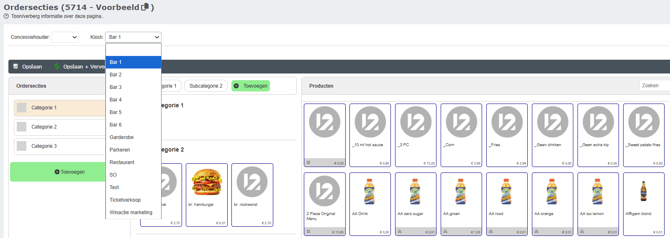
-
2. Selecteer de kiosk waarvan je de indeling wil aanpassen.
💡 Tip: Heb je een bestelzuil, dan kun je per kiosk een eigen indeling maken — bijvoorbeeld: één zuil toont alleen eten, de andere alleen dranken.
ℹ️ Let op: maak je een indeling voor je webshop of QR bestellen selecteer dan GEEN kiosk.
- 3. In het linkerveld kan je via 'Toevoegen' een nieuwe categorie aanmaken.
- 4. Vul vervolgens in het pop-up de gegevens in:
- Per taal kan je een gewenste titel aan je categorie geven en optioneel een afbeelding toevoegen. Klik vervolgens op 'OK'. Je categorie is aangemaakt.
-
Wil je een categorie verwijderen? Klik erop en kies 'Verwijderen'.
-
Wil je de naam wijzigen? Klik op de categorie, wijzig de tekst, en klik op 'OK'.
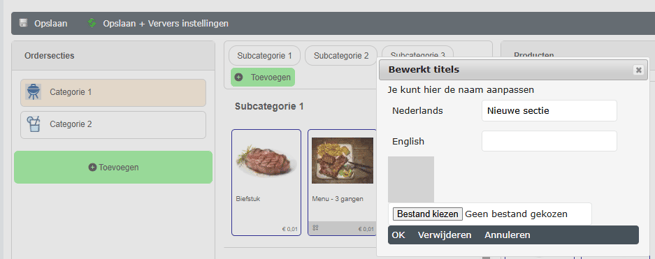
Subcategorieën aanmaken
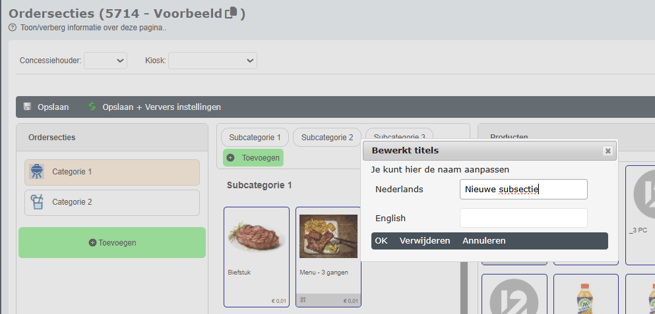
- 1. Selecteer eerst de categorie waar je een subcategorie wilt maken.
- 2. In het midden vind je de subcategorieen. Klik op 'Toevoegen' om een nieuwe subcategorie aan te maken.
- 3. Vul vervolgens in het pop-up de gegevens in.
🔄 Opmerking: Elke categorie moet minstens één subcategorie krijgen, omdat producten alleen aan subcategorieën gekoppeld kunnen worden. Bij meerdere subcategorieën binnen een categorie worden ze zichtbaar in de zuil, wat navigatie vergemakkelijkt.
Producten indelen
- Klik de gewenste hoofdcategorie aan.
- Selecteer aan de rechterkant de producten die je wilt indelen (ze verschijnen omdat ze in je beheeromgeving bestaan). Het is ook mogelijk om producten naar de gewenste plek te slepen.
- Klik daarna op het gekleurde vak dat overeenkomt met de subcategorie waarin je het product wilt plaatsen.
- Het product verdwijnt uit de rechterlijst en verschijnt in de gekozen subcategorie. Producten mogen maar in één categorie corresponderen.
Herhaal deze stappen tot je alle gewenste producten in een categorie hebt gezet. Vergeet niet om aan het einde op 'Opslaan' te drukken.
Wil je direct je wijziging doorvoeren naar de zuil, kies dan voor de optie: 'Opslaan + Ververs instellingen'. 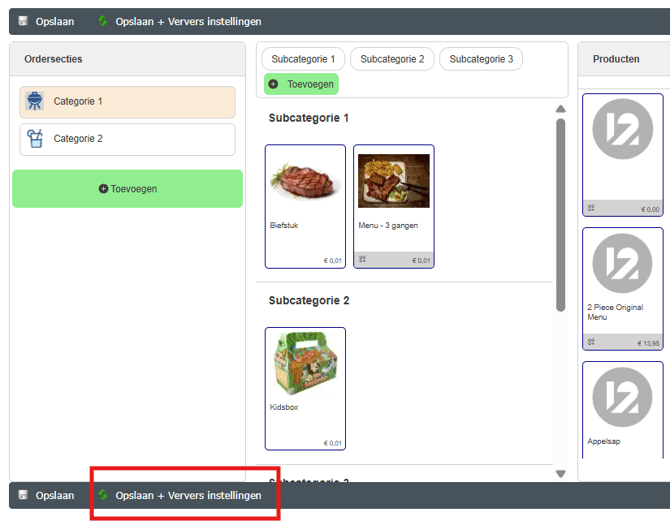
Push je wijzigingen naar de zuil
Je gebruikt deze optie indien je alleen op 'Opslaan' hebt geklikt.
-
Ga naar Selfordering > Opdracht toepassen.
- Selecteer een apparaat, je kunt hierbij kiezen voor alle apparaten, of voor een bepaalde groep apparaten.
- Klik daarna achter ververs instellingen op ‘Refresh’.
📌 FAQ
Waarom zie ik een Ordersecties in mijn menu?
Mogelijk heb je geen rechten voor deze module of de functionaliteit is niet geactiveerd. Raadpleeg je beheerder of support.
Waarom verschijnen mijn producten niet in de zuil, ook al heb ik ze ingedeeld?
Controleer of je wijzigingen hebt opgeslagen én gepusht via Opdracht toepassen > Refreshen.
Kan een product in meerdere categorieën staan?
Nee — elk product heeft slechts één plaatsing binnen de structuur. Wil je dit wijzigen? Verwijder eerst en plaats opnieuw.
Waarom zie ik in de zuil subcategorieën naast elkaar?
Omdat je per hoofdcategorie meerdere subcategorieën hebt toegevoegd — dan worden deze in de interface getoond zodat klanten kunnen kiezen.
